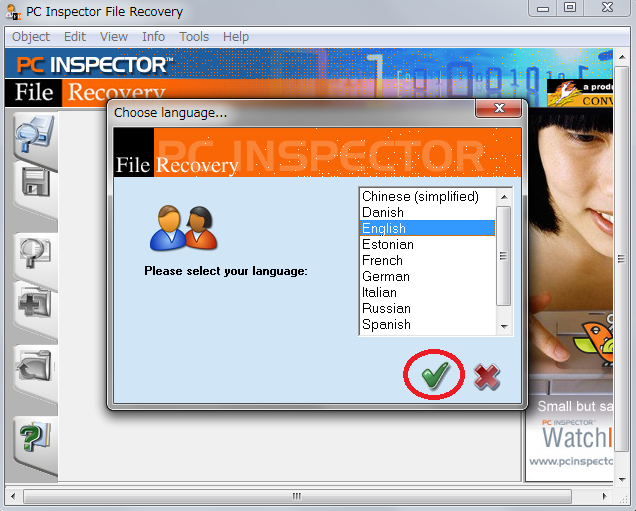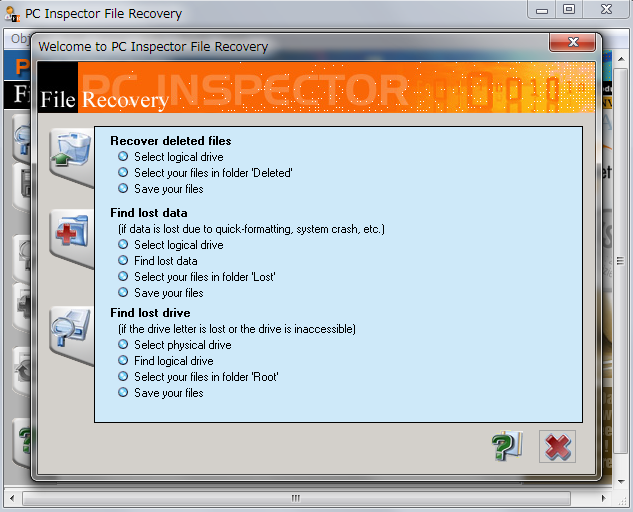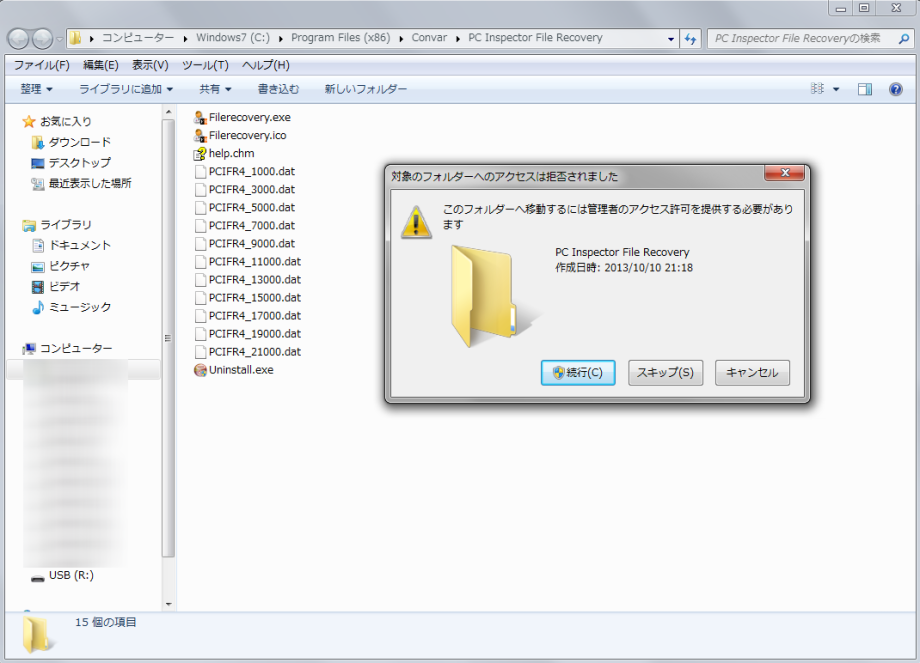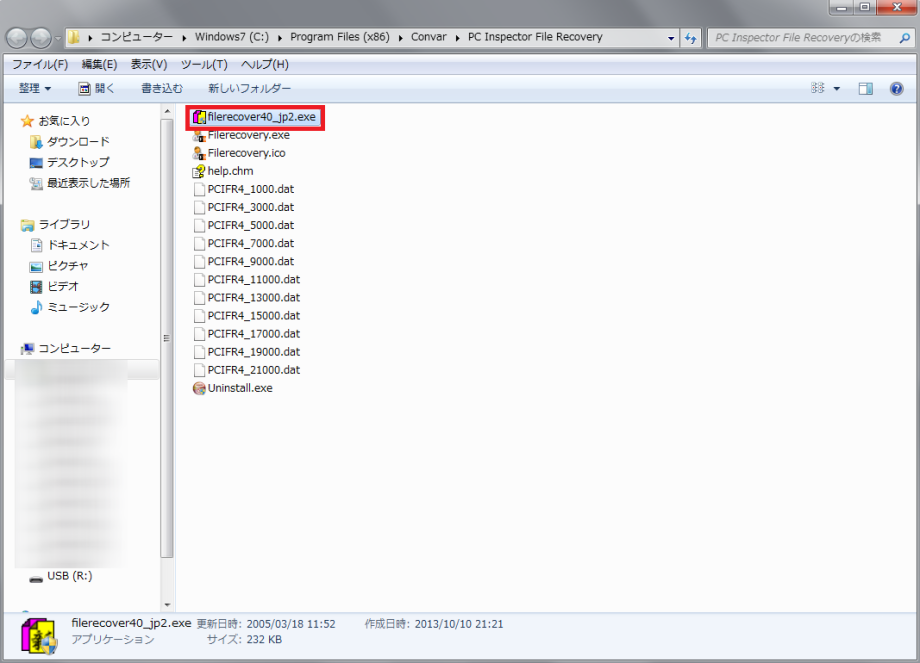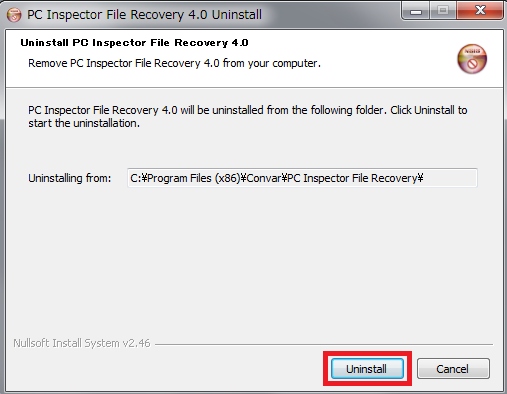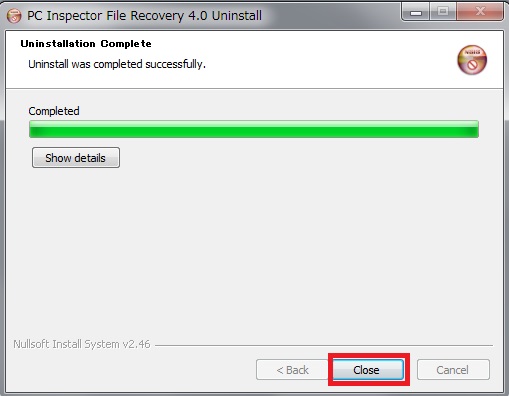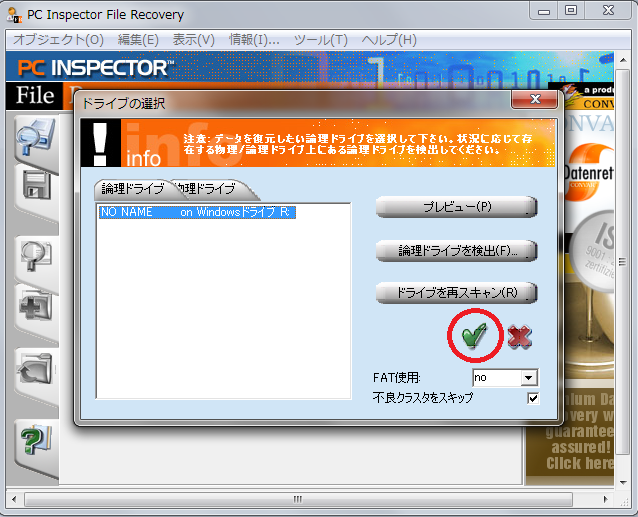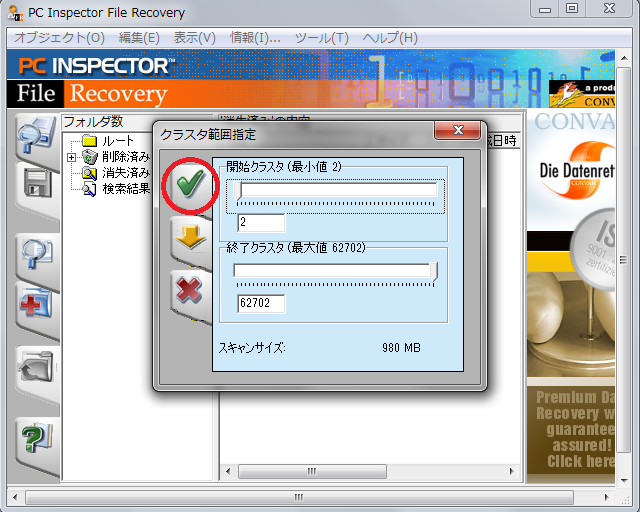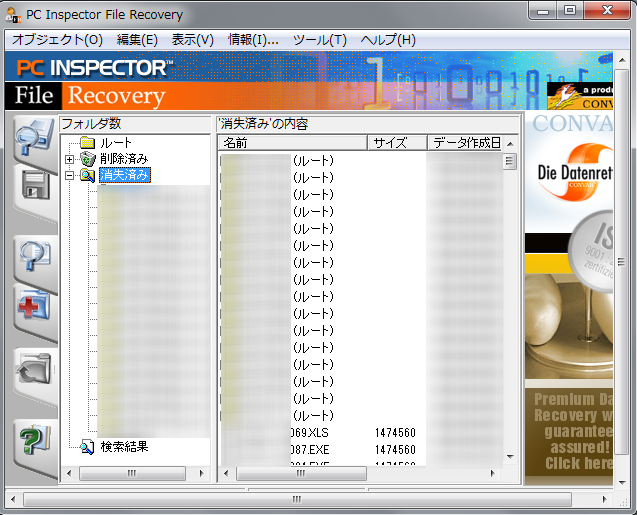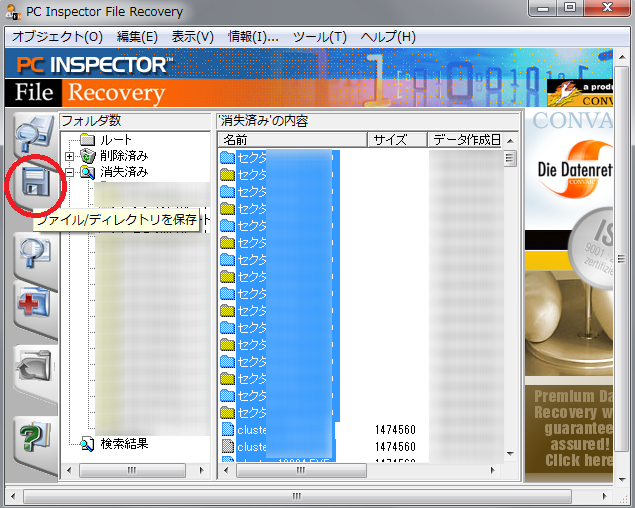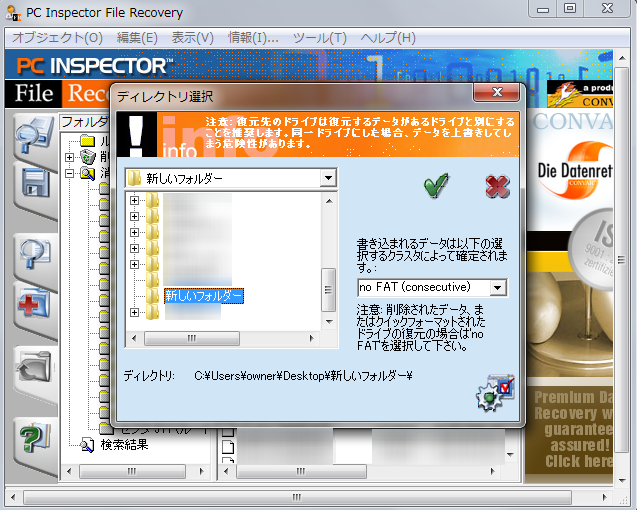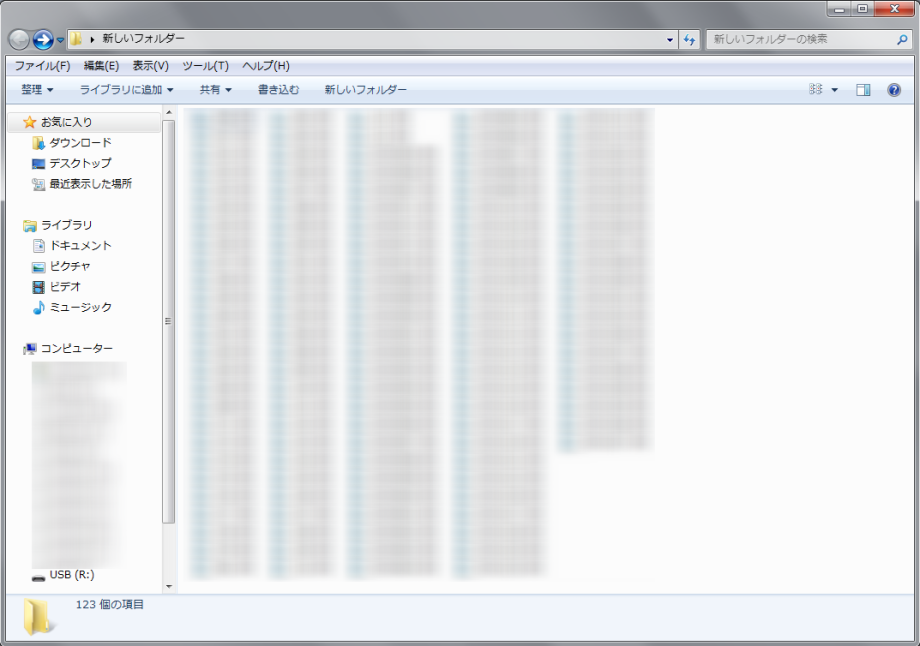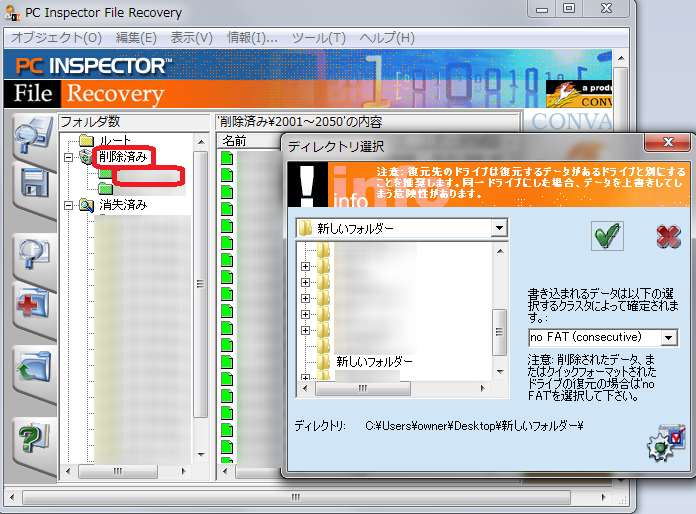| ※ファイル復元ソフトです。 ※無料ですがかなり高性能です。 ※日本語化工房様が日本語化パッチを提供していますので簡単に使えます。 |
|||||||
|---|---|---|---|---|---|---|---|
| ■対応OS Windows 98 Windows ME Windows NT Windows 2000 Windows XP 以上の表記ですがWindows 7 (64bit)で問題なく使えました。 |
|||||||
|
|
|||||||
| PC inspector file recovery 無料ダウンロード PC inspector file recovery 日本語化パッチ ダウンロード |
|||||||
| PC inspector file recoveryのインストール | |||||||
|
|||||||
| PC inspector file recoveryの使い方 | |||||||
|
|
|||||||
|
|